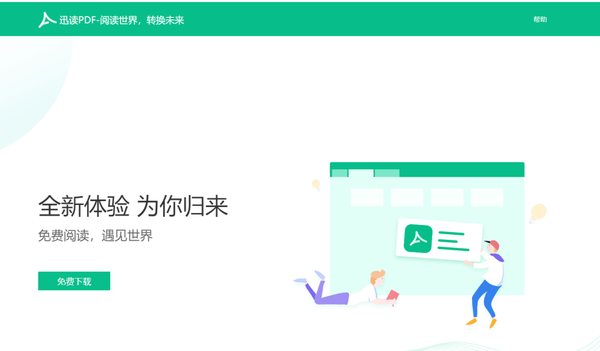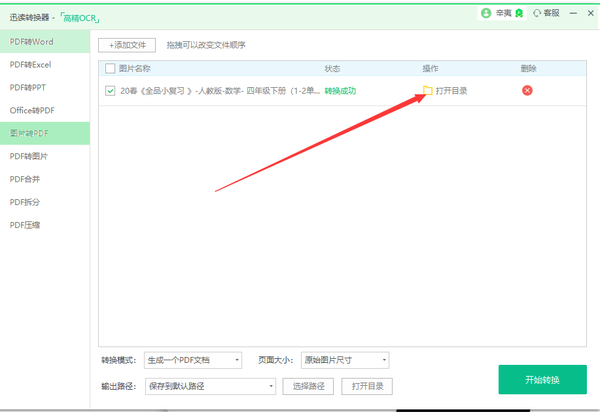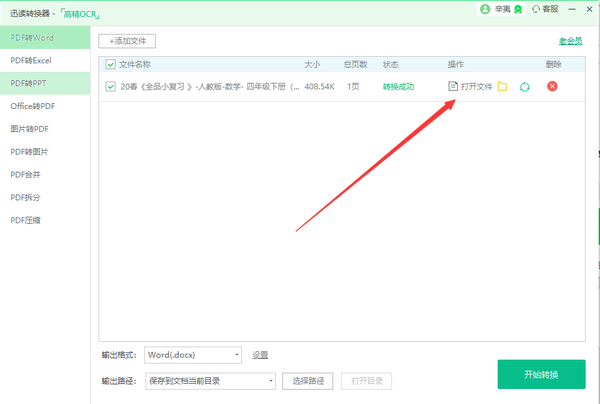如何将图片中的文字转换成word文档(文字图片怎么转换成word)
大家是否遇见过以下情况:
- 写论文、准备PPT时,很多材料都是图片,照着图片,把文字一个个敲出来并且版面也需要还原真的费时费力;
- 各种证件名片,录入信息只能逐个数字输入,并且稍微手抖信息就会错误,然后反复检查比对,效率太低;
那么如何有效的解决这种问题呢?
你只需要一款带有OCR文字识别(光学字符识别)功能的转换器就可以了。
什么是OCR文字识别(光学字符识别)?
- OCR文字识别是指电子设备(例如扫描仪或数码相机)检查纸上打印的字符,然后用字符识别方法将形状翻译成计算机文字的过程;即,对文本资料进行扫描,然后对图像文件进行分析处理,获取文字及版面信息的过程。如何除错或利用辅助信息提高识别正确率,是OCR最重要的课题。(来源百度百科)
小编特别钟意迅读PDF大师这款PDF阅读转换器,它功能齐全且界面清新,并有带有能精确提取图片内容的文字识别功能,高度还原源文件内容。大家可以在迅读PDF大师官网下载,纯净安装不带广告哦。
1. 首先,选择一张需要对其进行处理的图片。

(原图片)
2. 打开迅读PDF大师,然后点击菜单栏的转换选项,点击图片转PDF功能,唤醒转换器,在转换器中添加文件。
3. 添加完文件以后,可以在页面大小设置一下图片的尺寸,在输出路径中更改文件保存路径。修改完成以后点击开始转换。
4. 转换完成后,点击打开目录浏览一遍转换完成的PDF文件。

(PDF文件)
5. 然后点击PDF转WORD选项,添加刚才转换好的文件,设置里面打开OCR识别功能,点击开始转换。
4. 转换完成后,点击打开文档,查看一下文件转换效果。
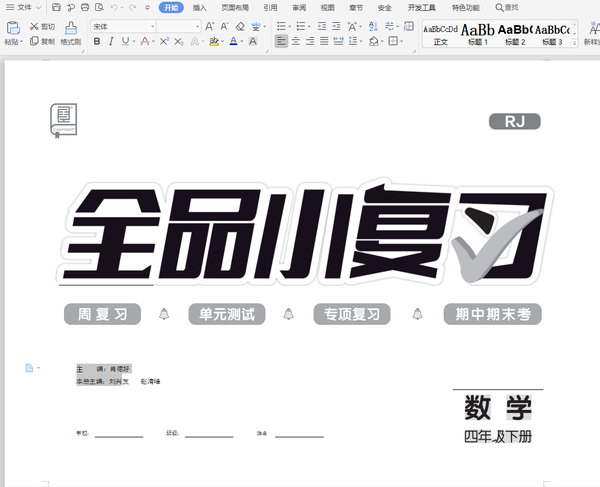
(word文件)
浏览一遍转换完成后的WORD文件效果,和之前原图片对比一下,通过OCR处理后的文件,文字被提取了出来,转换完成后是可以对其进行编辑处理,并且排版工整,一比一高度还原图片版式,省时省力又省心。
赞 (0)